

G7® 용지 패밀리 캘리브레이션의 캘리브레이션에는 G7® 포함된 프로파일러를 사용해 PRISMAsync 출력 프로파일을 매우 빠르고 쉽게 생성하는 것이 포함됩니다. PRISMAsync은(는) 용지 패밀리를 사용하여 용지에 적용될 출력 프로파일과 캘리브레이션 곡선을 지정합니다.따라서 새 출력 프로파일과 캘리브레이션 곡선을 사용한 새 용지 패밀리의 생성은 이 절차의 일부입니다. PRISMAsync에는 일반적인 용지 패밀리와 G7® 용지 패밀리가 있습니다.
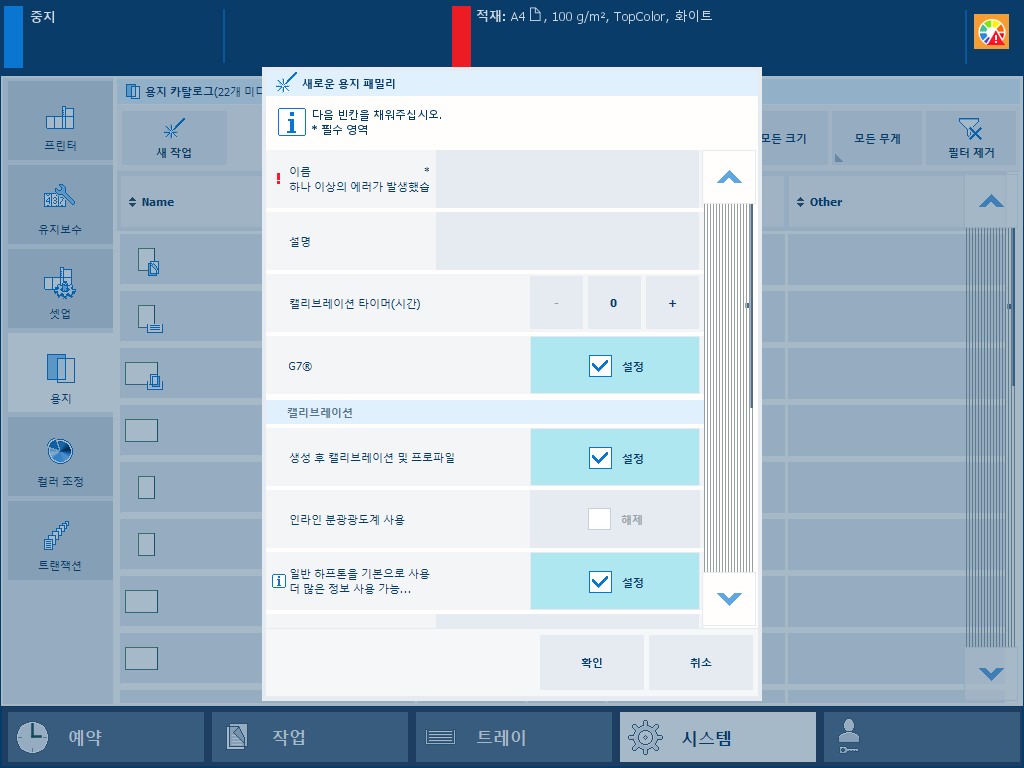 G7® 캘리브레이션 옵션
G7® 캘리브레이션 옵션프린터 캘리브레이션
이 절차를 계속 진행하기 전에 항상 프린터 캘리브레이션을 수행해야 합니다.
새 용지를 추가할 때는 [새로운 용지 패밀리 생성] 을(를) 누릅니다.
새 용지 패밀리를 생성할 때는 [G7®] 및 [생성 후 캘리브레이션 및 프로파일] 을(를) 누릅니다.
해당하는 경우 [인라인 분광광도계 사용] 을 선택합니다.
다음 용지 크기에 온라인 분광광도계를 사용할 수 있습니다.A3/11인치 x 17인치, SRA3, 305mm x 457mm(12인치 x 18인치, 330mm x 483mm(13인치 x 19인치).
필요에 따라 [일반 하프톤을 기본으로 사용] 을 선택합니다.
용지 패밀리를 생성하는 용지에서 최소 12매를 적재합니다.
[확인] 을(를) 누릅니다.
조작 패널의 지시사항을 따릅니다.
G7® 용지 패밀리 캘리브레이션 후 피드백 창은 수행된 절차의 결과를 보여줍니다.
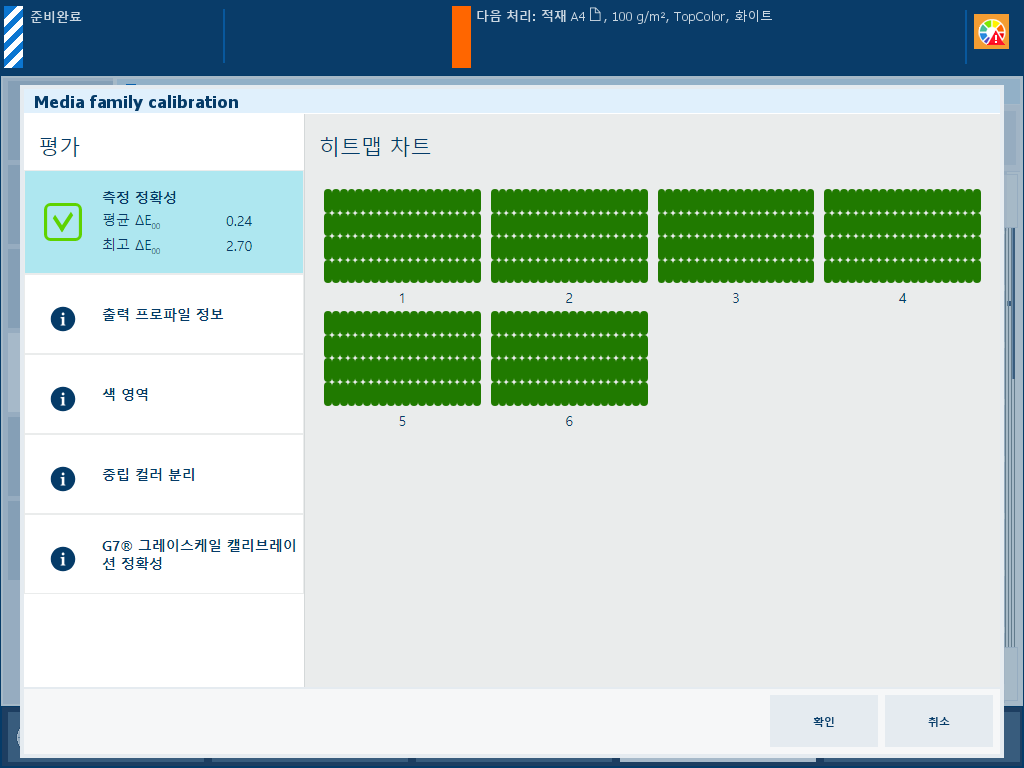 G7® 용지 패밀리 캘리브레이션의 피드백 창
G7® 용지 패밀리 캘리브레이션의 피드백 창녹색 체크 마크 아이콘이 표시되면 [확인] 을(를) 눌러 새로운 캘리브레이션 곡선을 저장합니다.
빨간색 십자 아이콘이 표시되면 아래 표를 이용하여 결과를 평가합니다.그 다음 [확인] 을(를) 눌러 새 캘리브레이션 곡선 또는 [취소] 을(를) 저장하거나 결과를 폐기합니다.
|
피드백 화면 |
비고 |
|---|---|
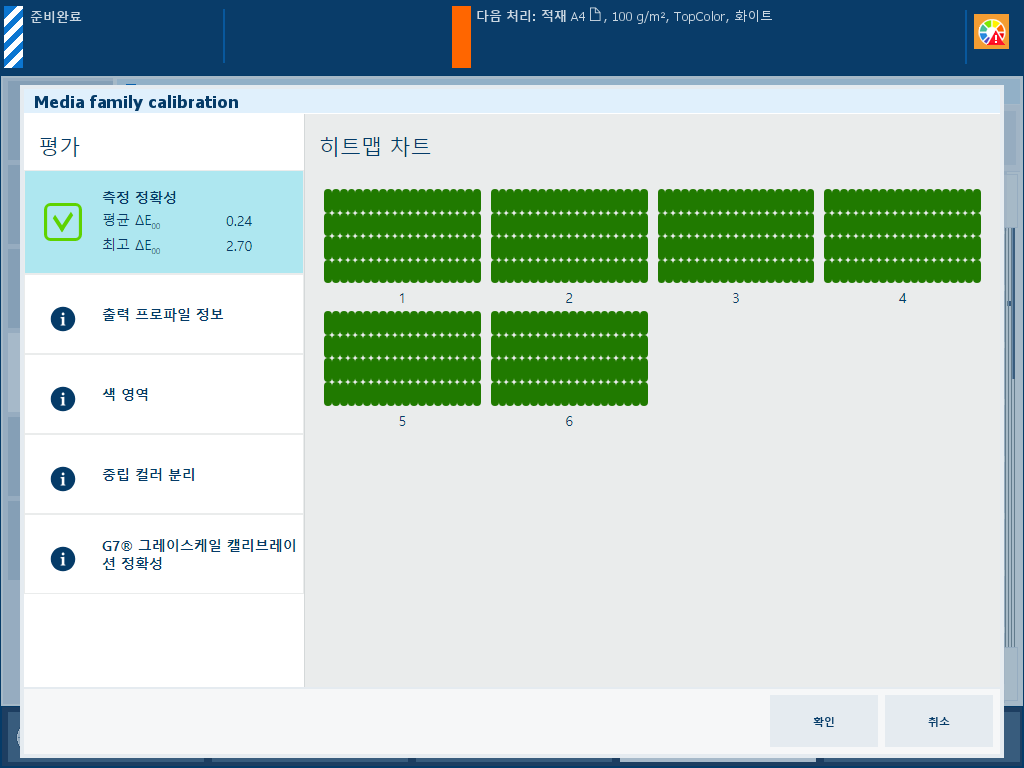
|
설명 [측정 정확성] 정보의 ΔE 값은 패치가 인쇄되고 측정된 정확도를 나타냅니다. 조작 패널에는 패치 위치가 인쇄된 차트와 일치되는 히트맵이 표시됩니다. |
|
평가
|
|
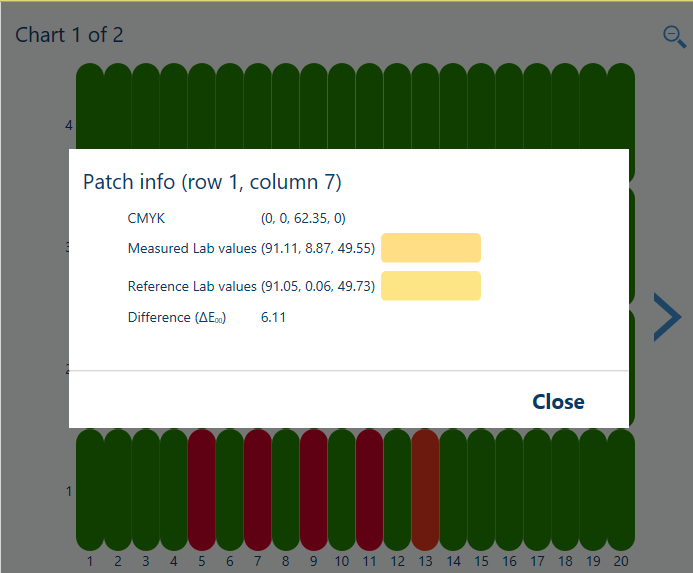
|
컬러 품질 개선 옵션
|
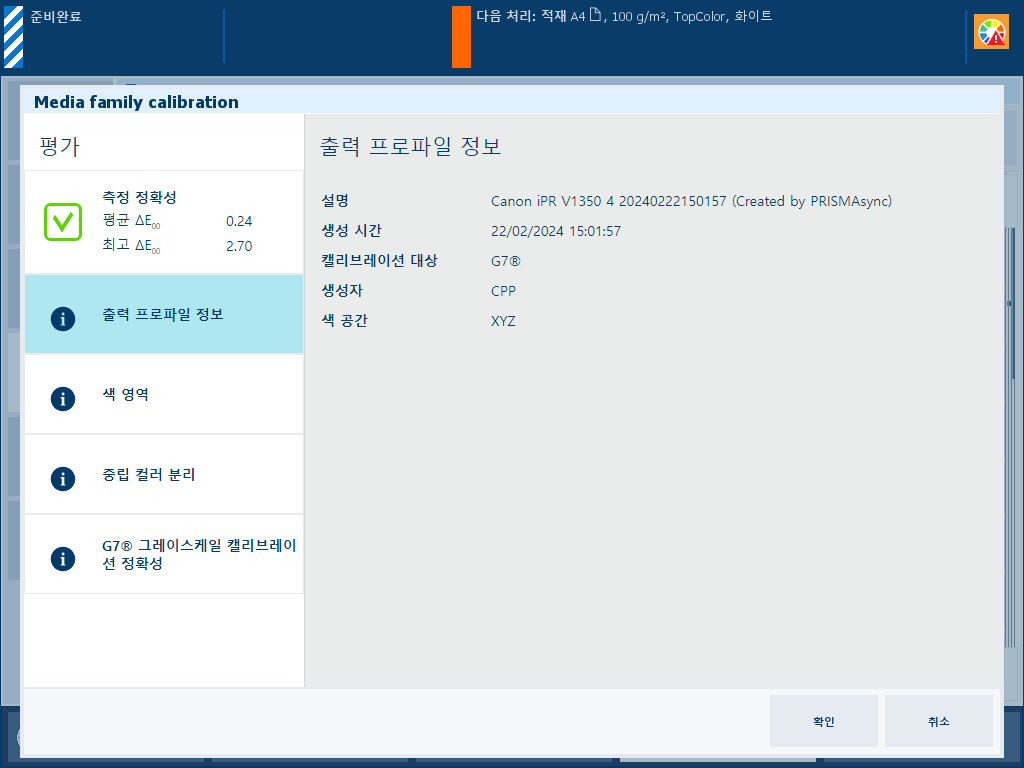
|
설명 [출력 프로파일 정보] 정보는 출력 프로파일에 관한 다음 특성을 보여줍니다.설명, 생성 시간, 캘리브레이션 대상, 생성자 및 컬러 공간. |
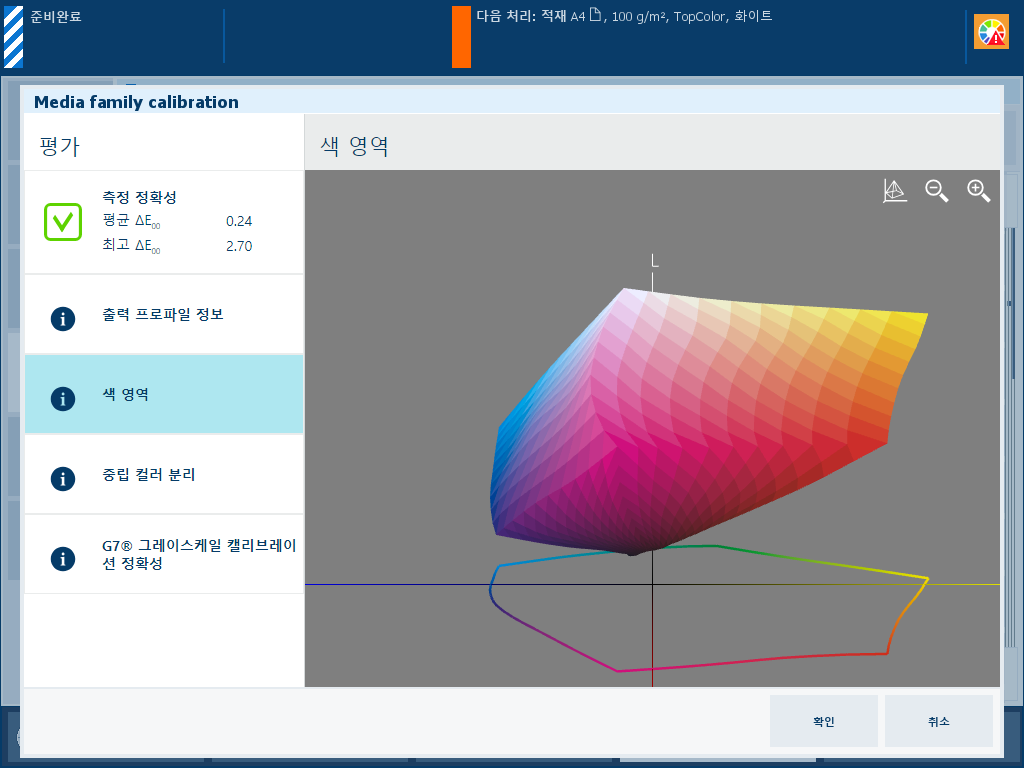
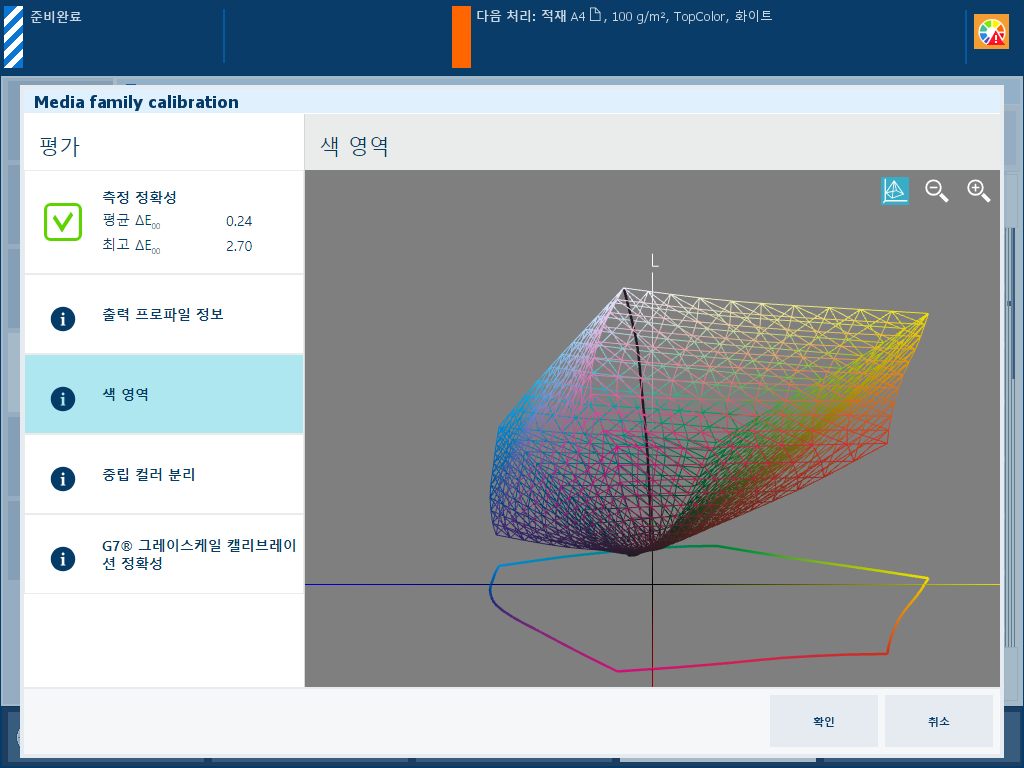
|
설명 [색 영역] 정보는 출력 프로파일의 품질을 나타냅니다.이는 프린터가 사용된 용지에서 생성된 출력 프로파일로 제작할 수 있는 컬러 영역을 시각적으로 표현한 것입니다. 와이어 프레임 |
|
평가
|
|
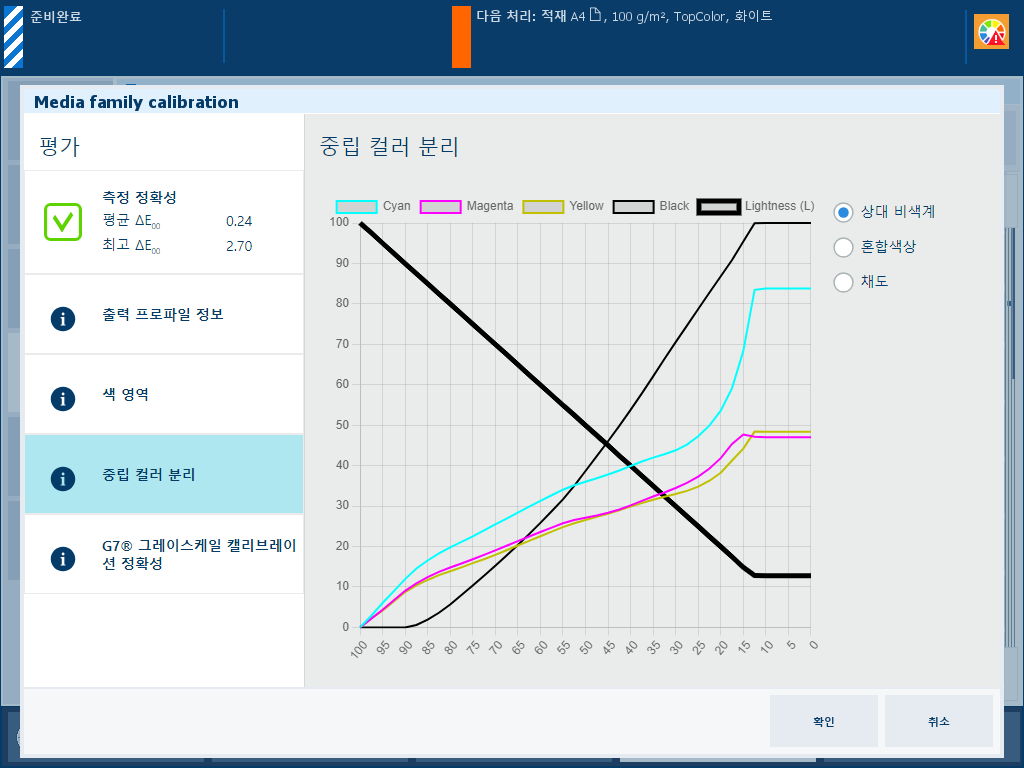
|
설명 [중립 컬러 분리] 그래프의 두꺼운 블랙 라인은 어떤 그레이 값이 별도의 시안, 마젠타, 옐로우 및 블랙(CMYK) 컬러로 재현되는지 보여줍니다. 가장 어두운 밝기 값은 좌측에 있으며 가장 밝은 값은 우측에 있음에 유의하십시오. |
|
[상대 비색계] 선택을 위한 설명 렌더링 처리 [상대 비색계] 는 교정 애플리케이션 및 별색 등과 같은 실제 컬러를 재현합니다.
|
|
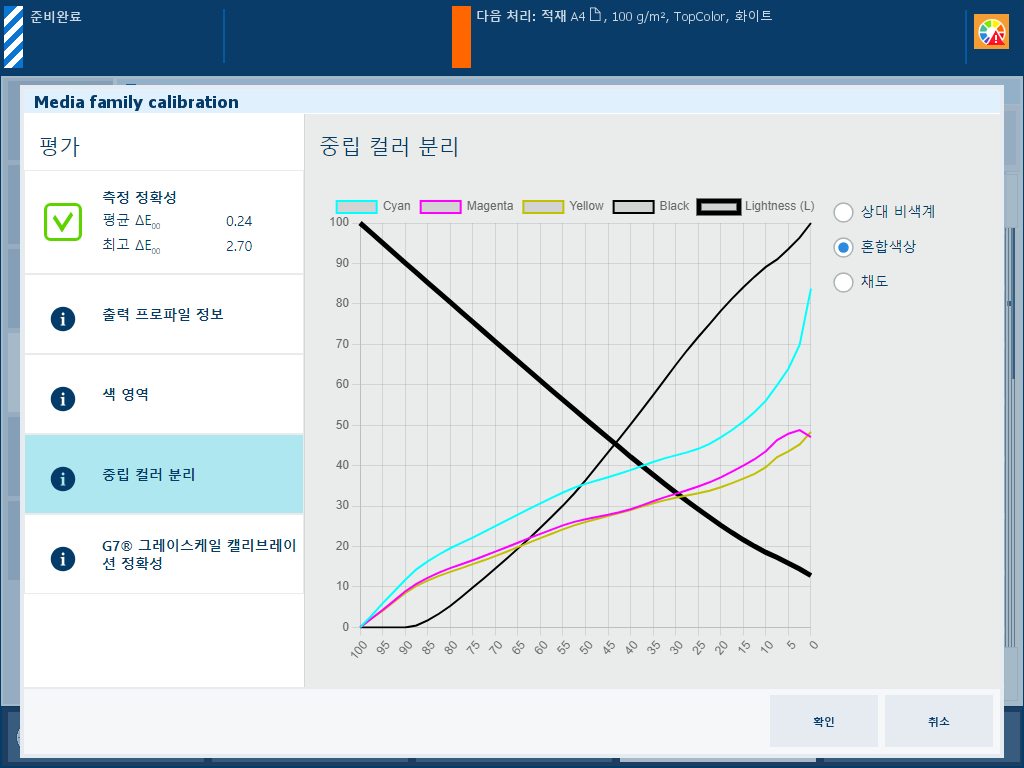
|
[혼합색상] 선택을 위한 설명 렌더링 처리 [혼합색상] 은 사진 등과 같은 어두운 그레이 영역에서 대비를 재현합니다.
|
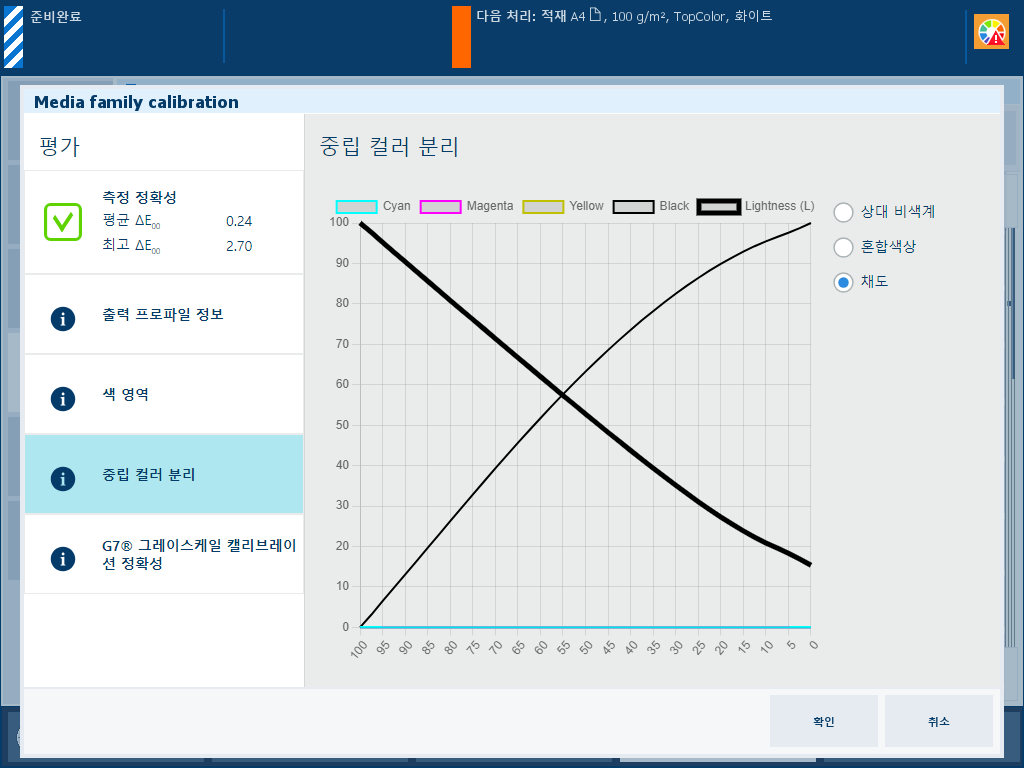
|
[채도] 선택을 위한 설명 렌더링 처리 [채도] 는 비즈니스 그래픽 등과 같은 채도 컬러를 재현합니다.
|
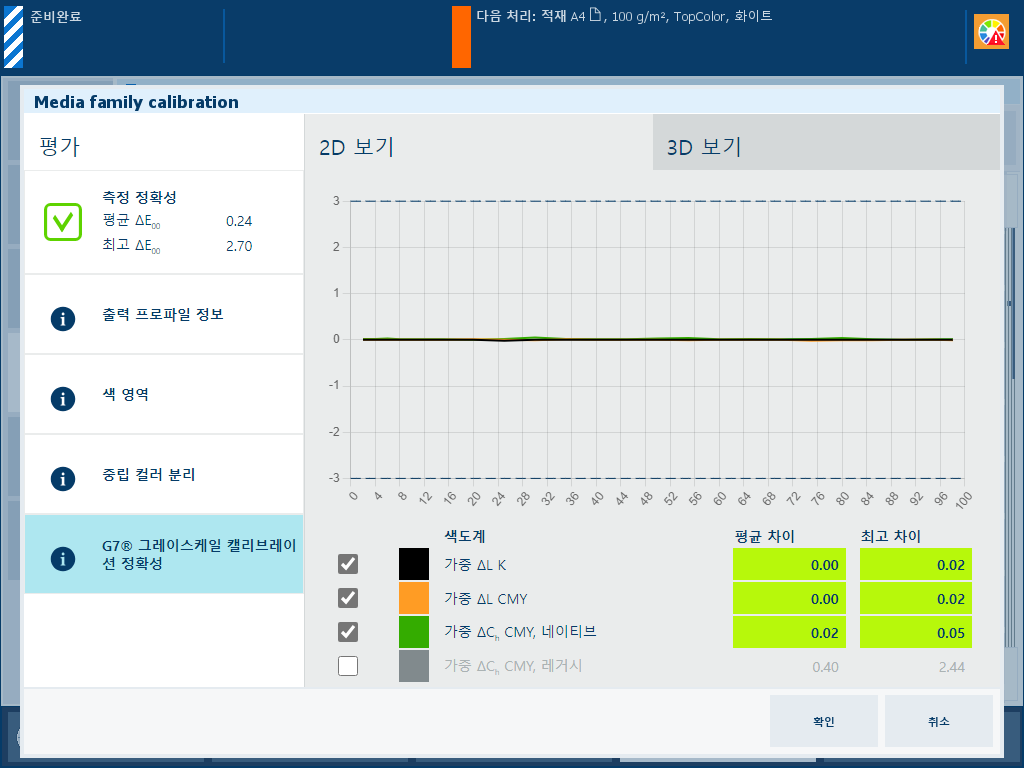
|
설명 정보의 백분율 값은 캘리브레이션 절차와 출력 프로파일이 서로 얼마나 적합했는지 보여줍니다. 그래프는 컬러 채널별로 측정된 값이 G7® 목표 값에 얼마나 가까운지 보여줍니다. |
|
평가
G7® 검증 절차를 수행하여 인쇄된 출력물이 G7® 그레이스케일 목표를 충족하는지 여부를 확인할 수 있습니다. |
|
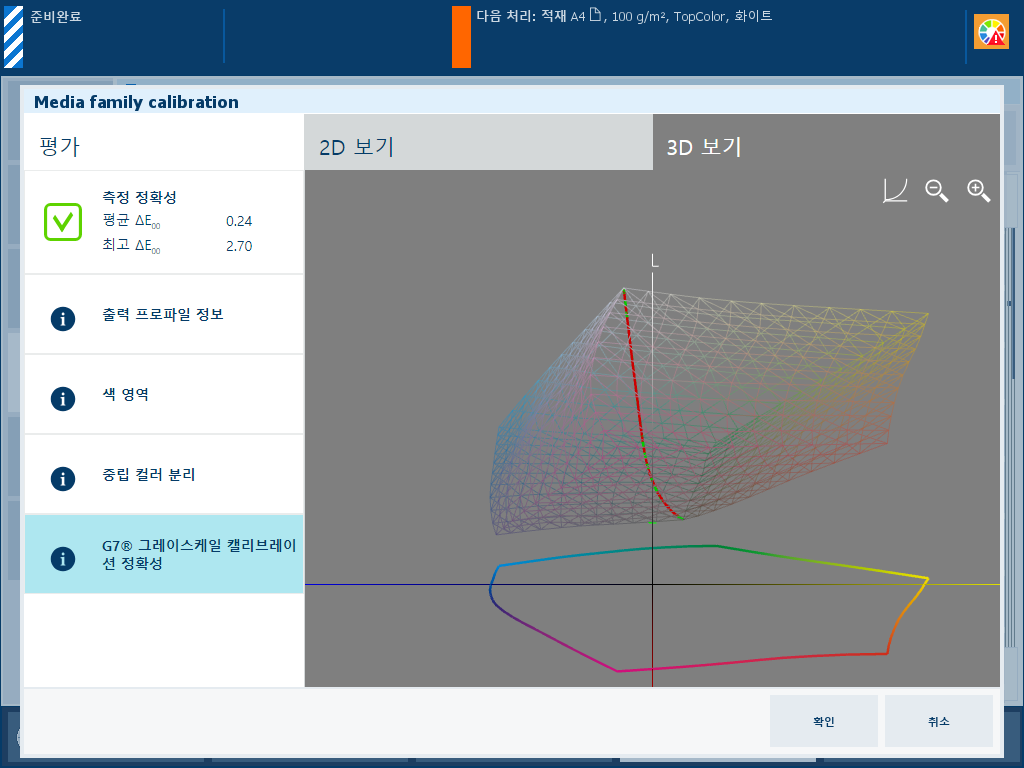
|
설명 정보는 캘리브레이션 절차와 출력 프로파일이 얼마나 적합했는지 보여줍니다.그래프는 측정된 그레이스케일 곡선(빨간색)이 G7® 목표 그레이스케일 곡선(녹색)을 얼마나 충족하는지 보여줍니다. 와이어 프레임 |